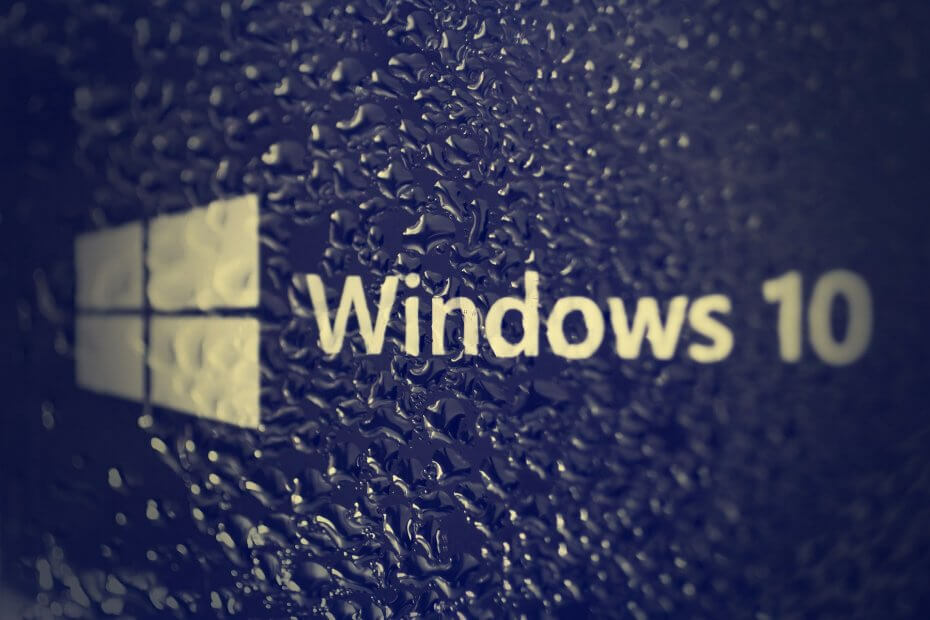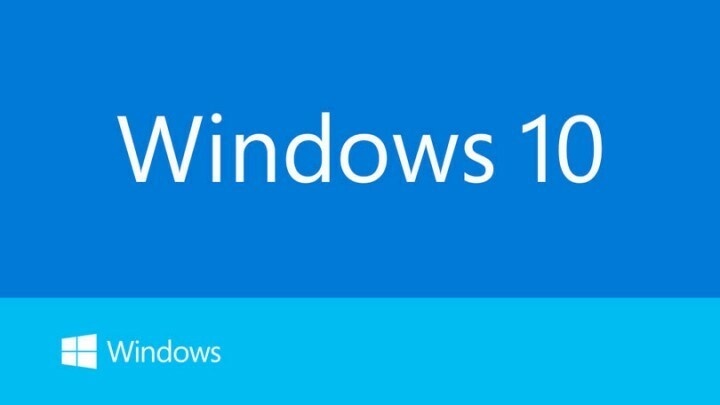
Diese Software hält Ihre Treiber am Laufen und schützt Sie so vor gängigen Computerfehlern und Hardwarefehlern. Überprüfen Sie jetzt alle Ihre Treiber in 3 einfachen Schritten:
- DriverFix herunterladen (verifizierte Download-Datei).
- Klicken Scan starten um alle problematischen Treiber zu finden.
- Klicken Treiber aktualisieren um neue Versionen zu erhalten und Systemstörungen zu vermeiden.
- DriverFix wurde heruntergeladen von 0 Leser in diesem Monat.
Nach der Installation des Windows 10 Jubiläums-Update, viele Benutzer hatten verschiedene Probleme und beschwerten sich in den Foren von Microsoft, wo sie um Hilfe baten. Ein Benutzer namens Aindriu80, der die AU am 2. August auf seinem Laptop installiert hat, hat festgestellt, dass das Gerät langsamer wird und er regelmäßig einfriert, die zehn Sekunden dauert. Seine größte Sorge betrifft die Maus und die Tastatur, die sehr träge sind und er wollte wissen, ob es eine Lösung für sein Problem gibt.
Aindriu80 sagte, dass er einen Dell XPS 15 Laptop mit 16GB Dual Channel DDR4 2133Mhz (8GBx2), eine NVIDIA® GeForce® GTX 960M mit 2GB GDDR5 und 512GB PCIe Solid State Drive besitzt. Wie jeder andere Windows 10-Benutzer war er bestrebt, das neue Windows 10-Jubiläums-Update zu installieren und genießen Sie die neuen Funktionen und Verbesserungen, aber stattdessen fühlt sich sein Laptop jetzt wie ein Fünfjähriger an Maschine. „Meine Maus und Tastatur sind sehr träge.
Ich muss die Maus eine Weile bewegen, bevor sie reagiert, und wenn sie es tut, versuche ich, ein riesiges grafisches Spiel zu starten. Ich kann ein Wort auf meiner Tastatur fast beenden, bevor es auf dem Bildschirm erscheint. Es fühlt sich an, als ob das Windows 10 Anniversary Update nicht für die Ausführung auf meinem Laptop entwickelt wurde.“ Er fragte die Jungs von Microsoft, wenn es eine Möglichkeit gibt, die Abstürze zu stoppen und die Reaktionsfähigkeit seiner Tastatur zu verbessern und Maus.
Vashi, Microsoft Support Engineer, wurde auf sein Problem aufmerksam, der ihm zwei Lösungen anbot. Bei der ersten Methode wird die Problembehandlung für die Systemwartung ausgeführt, indem:
- Drücken Sie die Windows-Taste + R, um den Ausführungsbefehl zu öffnen;
- Geben Sie Control ein und drücken Sie die Eingabetaste, um das Bedienfeld zu öffnen;
- Fehlersuche in das Suchfeld der Systemsteuerung eingeben, um es zu öffnen;
- Klicken Sie dann im linken Bereich auf "Alle anzeigen".
Wenn diese Methode fehlschlägt, gibt es die zweite Lösung: das System in Clean Boot zu versetzen, um festzustellen, ob Anwendungen oder Startobjekte von Drittanbietern das Problem verursachen.
Ein anderer Typ namens NGWin hat dieses Problem beseitigt, indem er einfach die AU mithilfe der Windows-Wiederherstellung zurückgesetzt hat, und er sagte, dass jetzt alles wieder normal ist. Er glaubt, dass der Windows AU/inkompatible Nvidia-Treiber der Schuldige ist.
VERWANDTE GESCHICHTEN ZUM ANSEHEN:
- Gründe, warum Avast beim Windows 10 Anniversary Update fehlschlägt
- Wählen Sie den Standardspeicherort im Windows 10 Anniversary Update aus
- Könnte das Windows 10-Jubiläums-Update die PC-Verkäufe ankurbeln?